Adobe
premiere是一款视频处理软件,如果有需要我们也可以将图片作为素材将其剪辑为视频,只需要适当调整图片的显示时长就可以了。在premiere中添加图片素材后,我们还可以适当为图片设置一定的效果,比如我们可以设置图片逐渐缩小或者逐渐放大的效果,这样可以让静止的图片动起来。那小伙伴们知道Adobe
premiere中如何实现图片渐渐缩小等变化效果吗,其实设置方法是非常简单的。我们只需要借助Adobe
premiere中的“关键帧”功能就可以轻松实现想要的效果了。接下来,小编就来和小伙伴们分享具体的操作步骤了,有需要或者是感兴趣的小伙伴们快来和小编一起往下看看吧!
第一步:双击打开premiere,在“项目”面板双击导入图片,音频,视频等素材;

第二步:导入后将其拖动到时间轴,在时间轴中点击选中图片素材,在左上方点击切换到“效果控件”栏;

第三步:拖动一下调出指针,将指针移动到希望图片开始缩小的位置,然后在左侧点击“缩放”前的图标调出关键帧,调整后会自动自动添加一个关键帧,调大关键帧的参数;

第四步:接着拖动指针到图片的末尾位置,会自动添加第二个关键帧,如果没有自动出现可以点如图所示的圆点进行添加,然后将缩放参数值调小;

第五步:后续按空格键,或者点击视频预览面板下方的播放图标可以看到图片逐渐缩小的效果。

以上就是Adobe premiere中设置图片逐渐缩小的方法教程的全部内容了。举一反三,我们反着设置缩放的参数值,可以实现图片逐渐放大的效果,小伙伴们可以去尝试操作一下。
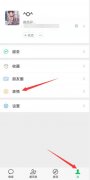 微信主题气泡怎么弄
微信主题气泡怎么弄
设置微信主题气泡,需要在微信表情页面添加气泡主题使用即可......
 Android 5.0手机哪款价格最低?
Android 5.0手机哪款价格最低?
Q:哪款Android 5.0手机价格最低?售价是多少? A:Android 5.0已经发布......
 WPS PPT更改图表背景颜色的方法
WPS PPT更改图表背景颜色的方法
相信大家平常会有使用WPSPPT进行幻灯片编辑的情况,有的小伙伴......
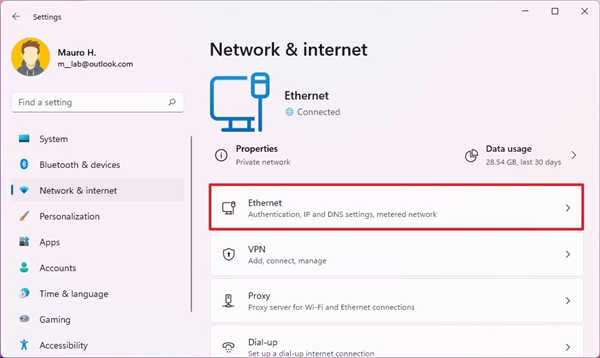 如何在Windows11上查看网络适配器属性
如何在Windows11上查看网络适配器属性
如何在Windows11上查看网络适配器属性 在Windows11上,您可以在适配......
 打印机故障处理方式如何解决常见打印机
打印机故障处理方式如何解决常见打印机
打印机在我们日常生活和工作中都扮演着重要角色,但与此常见......

用户在面对众多的手机种类时,会根据手机的性价比、硬件配置、存储空间等方面来考虑,其中就有用户会选择使用小米手机,在小米手机中的性价比和硬件配置都是很占优势的,吸引了不少用...

illustrator是一款应用于出版、多媒体和在线图像的工业标准矢量插画的软件,它为用户提供了多种实用的功能,方便用户简单轻松的完成图像的编辑与设计,因此illustrator软件深受用户的喜爱,...
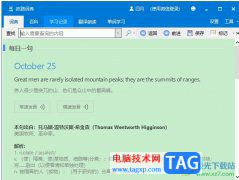
欧路词典是一款非常不错的英语词典翻译软件,它支持多种语种的翻译,还提供了海量的扩展词库,为用户带来了功能全面的学习平台,因此欧路词典受到了许多用户的喜欢,当用户在欧路词典...
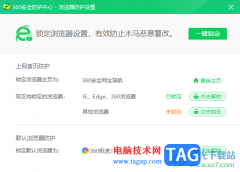
360安全卫士是一款可以帮助大家保护系统安全、清除垃圾以及清理系统盘还可以设置主页的安全软件,有的小伙伴经常会遇到自己的浏览器中的主页被篡改的情况,那么就可以通过360安全卫士中...
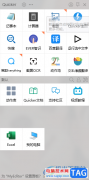
quicker是一款十分强大且内容丰富的快速启动软件,在这款工具中我们可以和使用到的常用工具是很多的,比如平常经常会使用到的翻译、截图以及搜索文件等工具都有提供,如果你通过quicker操...
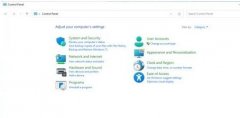
很多网友会问Win10升级到Win11,那么win11中如何打开控制面板?下面是小编介绍win11打开控制面板的两个方法,有需要的小伙伴一起来下文看看吧,希望可以帮助到大家!...
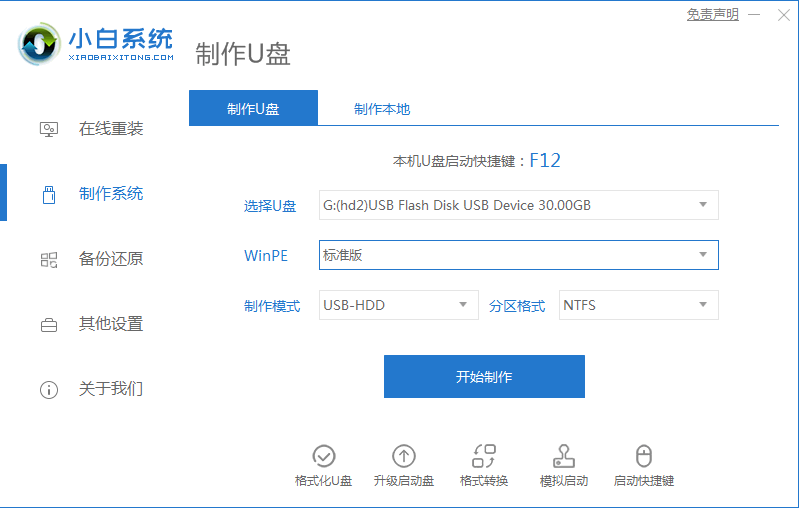
pe装系统怎么操作呢?使用u盘装系统已经很普遍,特别是在系统崩溃的情况下,通过U盘引导启动计算机进行系统重装操作.但是还是有人不知道pe怎么装系统,那么今天本文就带来pe装系统的详细教程...
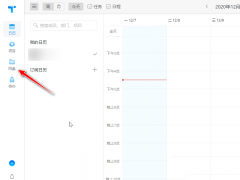
Teambition网盘怎么共享文件?下面是小编介绍Teambition邀请好友共享文件的技巧,有需要的小伙伴一起来下文看看吧,希望可以帮助到大家!...

idm下载器是一款非常火热的下载器软件,可以将网页视频进行快速下载到电脑中进行保存,也可以将自己百度云中存放的文件以及迅雷中存放的种子文件以及磁力链接等进行下载,因此idm下载器...

premiere使用过程中,pr导入的图片想要添加放大缩小的效果,该怎么制作这个效果呢?那么下面小编就和大家一起分享premiere图片添加放大缩小动画效果的教程,有需要的朋友一起来学习吧!...

还不会将方正小标宋简体下载到电脑上的方法吗?那么今天小编就和大家一起分享方正小标宋简体下载到电脑上的方法,还不会的朋友可以来看看这篇文章哦,相信通过本篇教程的学习,可帮助...
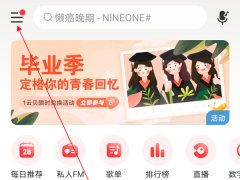
想使用网易云音乐这个扫一扫功能完成一些事情,应该如何打开呢?今日为你们带来的文章是关于网易云音乐打开扫一扫功能的步骤,还有不清楚小伙伴和小编一起去学习一下吧。...

小米手机中的超高性能和较低的价格,吸引了不少用户前来购买使用,随着不断的发展与进步,小米手机拥有了不少的用户群体,收获了许多用户的称赞,当用户在使用这款手机时,可以根据自...

中望CAD软件软件被非常多的专业人员所使用,这款软件专门用来进行一些工程图纸的绘制工具,有的小伙伴想要绘制一个建房子的工程图纸,那么就会使用到这款软件,在中望cad中有非常丰富的...
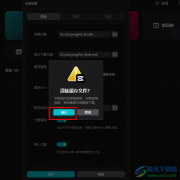
很多小伙伴在使用剪映软件的时候经常会遇到各种各样的问题,在剪辑过程中剪映出现卡顿或是闪退的情况是有发生。这可能是我们太久没有清理电脑中剪映软件的缓存导致的,所以为了让剪映...